Come risolvere Nessun errore audio in Cortana su Windows 10?
Pubblicato: 2018-10-30Quando Microsoft ha sviluppato Windows 10, includeva varie funzionalità che avrebbero migliorato l'esperienza dell'utente. Molte persone saranno d'accordo sul fatto che l'assistente virtuale del sistema operativo, Cortana, è abbastanza utile per diverse attività di elaborazione. Tuttavia, è ancora soggetto a determinati problemi. Ad esempio, molti utenti si sono lamentati del mancato funzionamento dell'altoparlante Cortana.
E se Cortana non avesse voce?
Molti utenti si affidano a Cortana per svolgere attività cruciali su base giornaliera. Tuttavia, alcuni di loro hanno riferito di aver riscontrato problemi audio con l'assistente virtuale. Prima di apprendere come risolvere il problema dell'assenza di suono da Cortana in Windows 10, è meglio discutere alcuni scenari relativi al problema.
- Cortana non parla – Molti utenti si sono lamentati del fatto che Cortana non parlasse. Tieni presente che la funzione ti parlerà solo quando invii comandi vocali tramite il microfono.
- Cortana non ha voce: è possibile che tu abbia abilitato le ore di silenzio. Se Cortana non ha voce, puoi provare a disabilitare le ore silenziose.
- Cortana non ha l'audio: quando i driver audio sono obsoleti o danneggiati, potresti riscontrare problemi audio con Cortana.
- Cortana non funziona su Windows 10 – In alcuni casi, le applicazioni di terze parti possono interferire con Cortana. Puoi provare a rimuovere questi programmi software dall'avvio per risolvere il problema.
- Altoparlante Cortana non funzionante – Molti utenti si sono anche lamentati del mancato funzionamento dell'altoparlante Cortana. Dovresti essere in grado di risolvere questo problema utilizzando uno dei nostri metodi di seguito.
- Nessun suono proviene da Cortana: assicurati di rimuovere i dispositivi audio nascosti per assicurarti che Cortana produca suoni.
Metodo 1: disabilitazione dell'uscita digitale
Una delle soluzioni che dovresti provare è andare alle impostazioni audio e disabilitare l'uscita digitale. Quando abiliti due dispositivi di riproduzione sul tuo PC, uno di essi può interferire con Cortana. Ciò non dovrebbe accadere, ma in alcuni casi il dispositivo audio secondario tende a bloccare Cortana. Segui i passaggi seguenti per risolvere il problema:
- Vai alla barra delle applicazioni, quindi fai clic con il pulsante destro del mouse sull'icona del suono che puoi trovare nell'angolo in basso a destra.
- Seleziona Dispositivi di riproduzione.
- Cerca l'uscita digitale che non stai utilizzando. Disabilitalo.
- Riavvia il tuo PC.
La maggior parte delle persone che hanno provato questa soluzione alternativa sono state in grado di risolvere i propri problemi audio con Cortana. Tuttavia, se il problema persiste, puoi provare una delle nostre soluzioni di seguito.
Metodo 2: ripristino di Cortana
Puoi anche provare a riportare Cortana alle sue impostazioni predefinite. Ecco i passaggi:
- Avvia Cortana, quindi vai su Impostazioni.
- Dovresti essere in grado di disabilitare Cortana usando il primo pulsante. Vedrai il seguente messaggio:
“La disattivazione di Cortana cancella ciò che Cortana conosce su questo dispositivo, ma non eliminerà nulla dal Notebook. Dopo che Cortana è spento, puoi decidere cosa fare con tutto ciò che è ancora archiviato nel cloud".
- Riavvia il computer, quindi abilita Cortana.
Tieni presente che questo metodo richiederà a Cortana di dimenticare completamente tutte le tue impostazioni. Quindi, penserà che hai appena installato Windows. Inoltre, se Cortana non è supportato nella tua regione, potresti dover modificare le impostazioni internazionali e della lingua.
Metodo 3: disabilitare Quite Hours
Windows 10 consente agli utenti di bloccare le notifiche, utilizzando una funzionalità chiamata Ore silenziose. Se hai abilitato questa funzione, Cortana potrebbe non essere in grado di produrre suoni. Per disabilitare le ore di silenzio, segui semplicemente le istruzioni seguenti:
- Sulla tastiera, premi il tasto Windows+A. Questo dovrebbe avviare Action Center.
- Individua l'opzione Ore silenziose. Se non riesci a vederlo, fai clic su Espandi.
- Fai clic su Orari silenziosi, quindi disabilitalo.
Una volta fatto, inizierai di nuovo a ricevere le notifiche e sarai in grado di ascoltare Cortana.

Metodo 4: aggiornamento dei driver
Se non riesci a sentire nulla da Cortana, potrebbe esserci qualcosa di sbagliato nei tuoi driver. Forse hai driver obsoleti, mancanti o danneggiati. Non preoccuparti perché puoi facilmente risolvere questo problema aggiornando i driver. È possibile eseguire manualmente questa attività tramite Gestione dispositivi. Per farlo, devi seguire queste istruzioni:
- Premi il tasto Windows + X sulla tastiera, quindi seleziona Gestione dispositivi dalle opzioni.
- Una volta che Gestione dispositivi è attivo, cerca il driver audio.
- Fare clic con il pulsante destro del mouse sul driver audio, quindi selezionare Aggiorna driver dal menu.
- Seleziona l'opzione "Cerca automaticamente il software del driver aggiornato". Attendi che il tuo sistema aggiorni il driver.
Se non riesci ancora a sentire nulla da Cortana, puoi visitare il sito Web del produttore e cercare l'ultima versione del tuo driver audio. Assicurati che sia compatibile con il tuo sistema operativo. In caso contrario, potresti riscontrare problemi di instabilità del sistema a causa dell'installazione del driver errato.
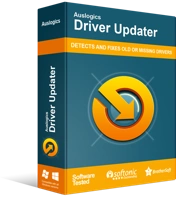
Risolvi i problemi del PC con Driver Updater
Le prestazioni instabili del PC sono spesso causate da driver obsoleti o corrotti. Auslogics Driver Updater diagnostica i problemi dei driver e ti consente di aggiornare i vecchi driver tutti in una volta o uno alla volta per far funzionare il tuo PC in modo più fluido
Se invece desideri un modo più semplice per aggiornare i tuoi driver senza correre rischi, ti consigliamo di usare Auslogics Driver Updater. Una volta abilitato questo strumento, riconoscerà automaticamente il tuo sistema e troverà i driver giusti per esso. La parte migliore è che Auslogics Driver Updater si prenderà cura di tutti i driver problematici nel tuo computer. Quindi, una volta completato il processo, noterai che le prestazioni del tuo PC sono migliorate.
Metodo 5: rimuovere tutti i driver audio nascosti
Se vuoi riparare Cortana non ha audio, puoi provare a rimuovere i driver audio nascosti. Per fare ciò, devi solo seguire questi passaggi:
- Fai clic sull'icona Cerca sulla barra delle applicazioni.
- Ora, digita "Prompt dei comandi" (senza virgolette).
- Fai clic con il pulsante destro del mouse su Prompt dei comandi dai risultati, quindi seleziona Esegui come amministratore.
- Una volta che il prompt dei comandi è attivo, incolla quanto segue:
imposta devmgr_show_nonpresent_devices=1
cd %SystemRoot% System32
avvia devmgmt.msc
- Quando Gestione dispositivi è aperto, fare clic sulla scheda Visualizza.
- Fare clic su Mostra dispositivi nascosti.
- Espandi i contenuti dei controller audio, video e di gioco.
- Cerca il driver in grigio, quindi fai clic con il pulsante destro del mouse.
- Scegli Disinstalla dispositivo dalle opzioni.
- Se viene richiesto di confermare le modifiche, fare clic su Disinstalla.
- Ripeti gli ultimi tre passaggi per tutti i dispositivi audio nascosti.
Una volta fatto, riavvia il computer e controlla se il problema è scomparso.
Metodo 6: rimozione di applicazioni di terze parti dall'avvio
È possibile che le applicazioni di terze parti interferiscano con il sistema durante l'avvio, causando problemi con Cortana. Per riparare Cortana non ha il suono, devi disabilitare queste applicazioni seguendo i passaggi seguenti:
- Sulla tastiera, premi Ctrl+Maiusc+Esc per avviare Task Manager.
- Vai alla scheda Avvio, quindi cerca Realtek HD Audio Manager e Processo in background audio HD. Fai clic con il pulsante destro del mouse, quindi seleziona Disattiva dalle opzioni.
Dopo aver disabilitato queste applicazioni di terze parti, riavvia il computer e controlla se il problema è stato risolto.
Che scopo ha per te Cortana?
Partecipa alla discussione qui sotto!
